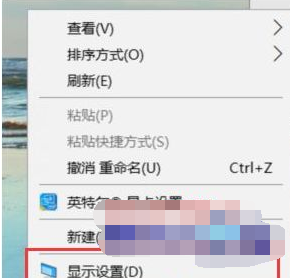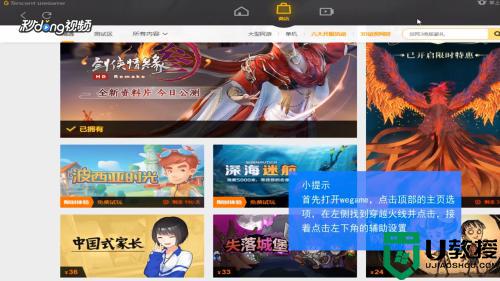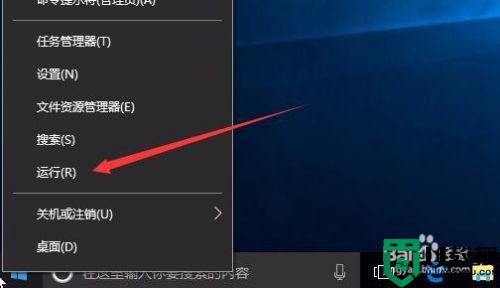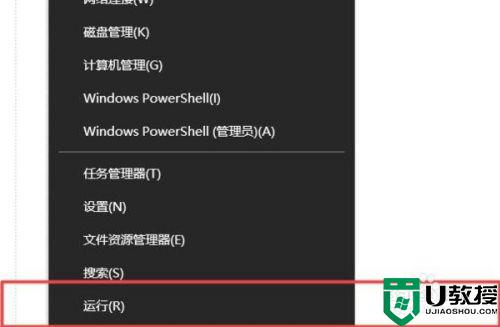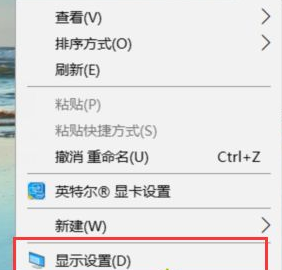win10笔记本cf黑边怎么去掉 win10cf不全屏两侧黑边的解决方法
时间:2021-03-17作者:fang
cf穿越火线作为一款经典的网游,现在还受到了许多的玩家的欢迎。可是在玩耍时难免会遇到一些问题,例如cf不全屏两侧黑边的情况,那对处于这一情况我们该怎么解决呢?别急,今天小编给大家整理分享的就是关于win10笔记本cf黑边的去掉方法。
推荐下载:电脑公司win10纯净版
详细方法如下:
1、打开电脑,通过win+R键调出运行窗口。
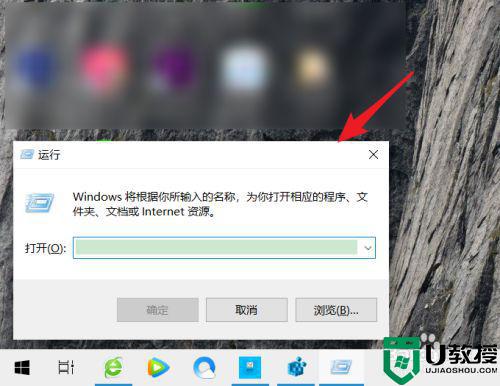
2、在运行中,输入regedit,点击确定。
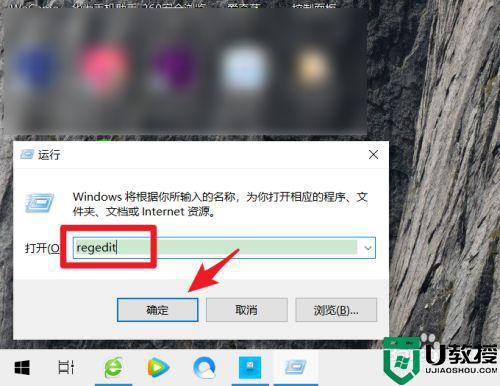
3、点击后会打开注册表编辑器,依次展开以下目录HKEY_LOCAL_MACHINESYSTEMControlSet001ControlGraphicsDriversConfiguration。
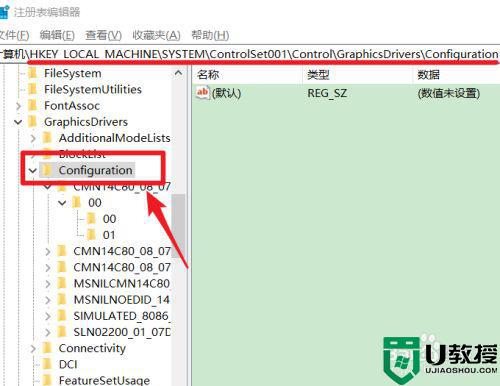
4、展开后,我们在该文件夹上,右键点击查找。
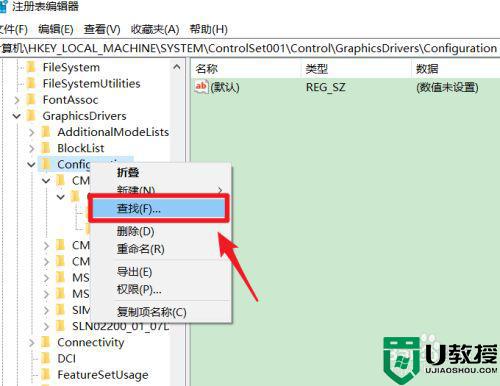
5、在查找目标中,输入scaling,点击查找下一个。
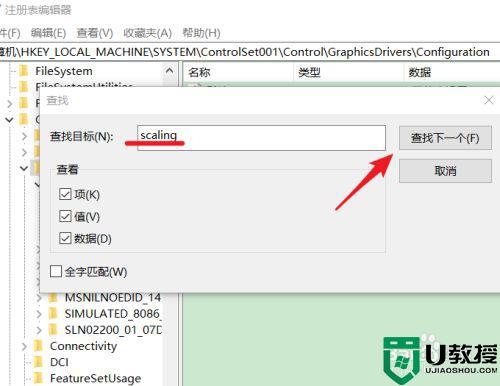
6、点击后,右键点击scaling文件,点击修改。
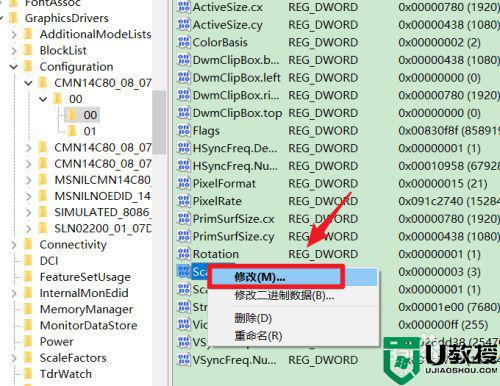
7、在修改界面,将数值数据修改为3,点击确定即可。
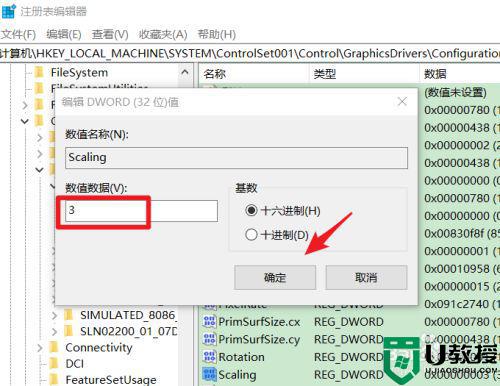
上面就是关于win10cf不全屏两侧黑边的解决方法啦,有遇到相同情况的可以按照上面的方法来处理哦。